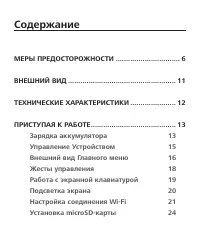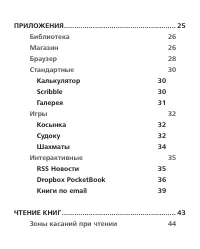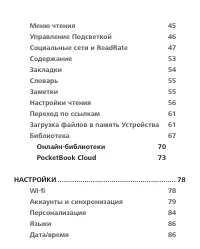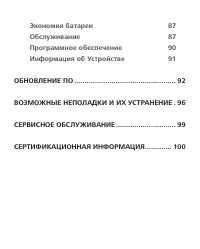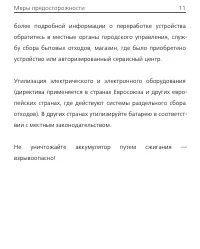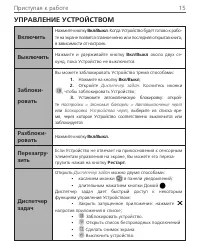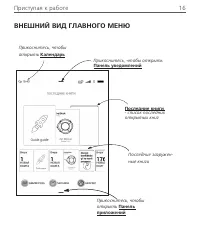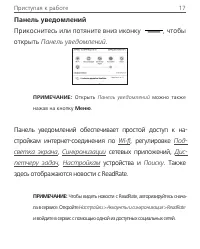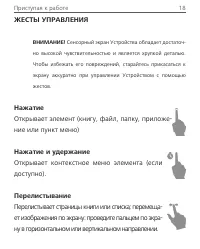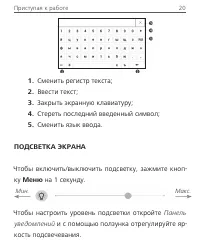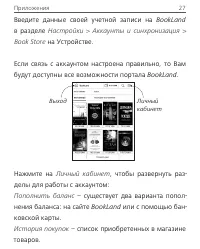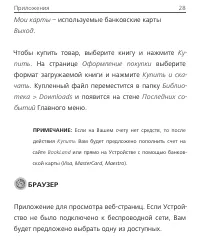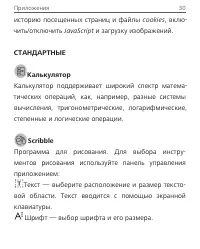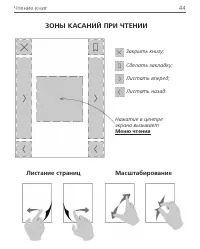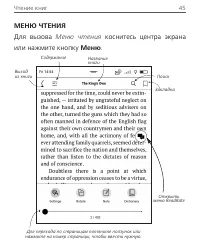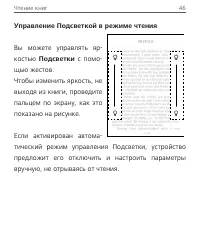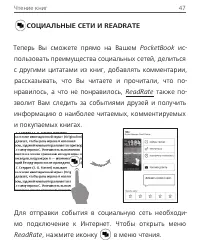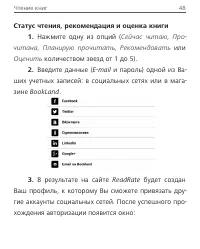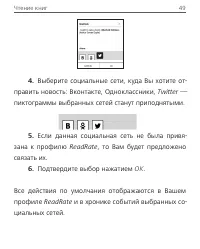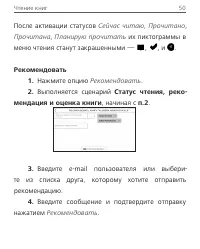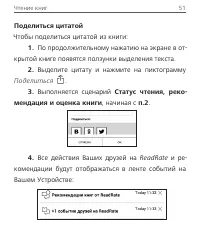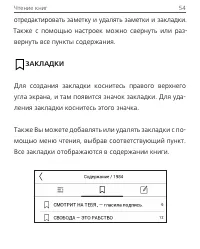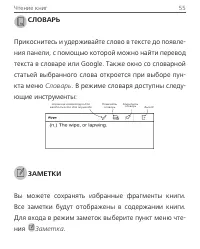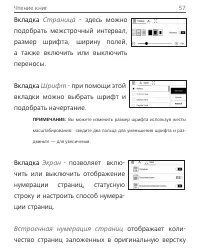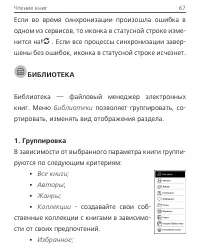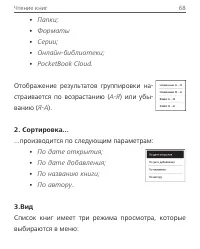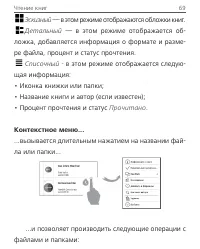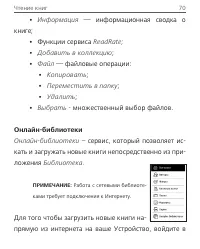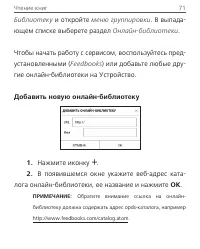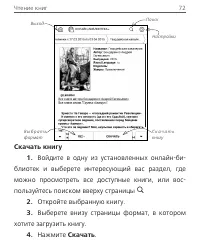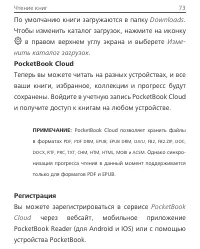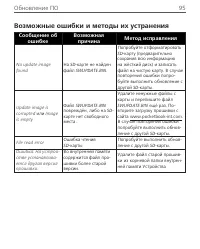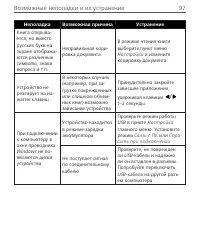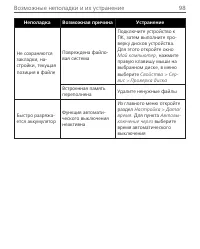Страница 2 - Содержание
Содержание МЕРЫ ПРЕДОСТОРОЖНОСТИ ............................... 6 ВНЕШНИЙ ВИД .................................................... 11 ТЕХНИЧЕСКИЕ ХАРАКТЕРИСТИКИ ...................... 12 ПРИСТУПАЯ К РАБОТЕ ......................................... 13 Зарядка аккумулятора 13 Управление Устройством 1...
Страница 6 - Меры предосторожности; Условия хранения, транспортировки и использования; температурам. Никогда не оставляйте кабели возле источни-
Меры предосторожности Прежде чем начать работу с Устройством, пожалуйста, осо-бо внимательно прочитайте этот раздел. Следующие советы помогут Вам обеспечить Вашу безопасность и продлить срок службы Устройства. Условия хранения, транспортировки и использования Диапазон рабочих температур устройства —...
Страница 7 - Обслуживание
Меры предосторожности 7 Обслуживание Не оставляйте Устройство надолго в плохо вентилируемых помещениях, к примеру, в закрытом автомобиле. Не бросайте и не пытайтесь согнуть Устройство. Защищайте экран от предметов, которые могут поцарапать или повредить его. Для защиты рекомендуется хранить и пе-рен...
Страница 10 - Радиочастотная безопасность; с врачом или производителем на предмет безопасности ис-; Утилизация; здоровье людей. Для предотвращения подобных
Меры предосторожности 10 Радиочастотная безопасность Устройство является приемником и передатчиком излучения в радиочастотном диапазоне и может вызвать помехи для радиосвязи и другого электронного оборудования. При ис-пользовании личных медицинских устройств (таких как кар-диостимуляторы и слуховые ...
Страница 12 - Внешний вид; Подсветка экрана
Внешний вид 1. Домой — возврат к главно- му меню; 2. Назад — переход на страни- цу назад; 3. Вперед — переход на стра- ницу вперед; 4. Меню — открытие контекст- ного меню (если доступно). Продолжи- тельное нажатие включает/выключает подсветку (См. Подсветка экрана ). 5. Разъем micro-USB — для подклю...
Страница 13 - Технические характеристики
Технические характеристики Дисплей 6” E Ink Carta™ сенсорный экран 758 × 1024, 212 dpi, ч/б Подсветка Да Процессор 1 Ггц Оперативная память 512 Мб Хранилище данных 8 ГБ * Операционная система Linux® 3.0.35 Коммуникации Micro-USB, Wi-Fi (b/g/n) Датчик обложки Да Слот памяти microSD/SDHC до 32 ГБ Бата...
Страница 14 - Приступая к работе; В этом разделе Вы узнаете о том, как подготовить; ЗАРЯДКА АККУМУЛЯТОРА; часов
Приступая к работе В этом разделе Вы узнаете о том, как подготовить Устройство к работе, а также об основных функциях управления Устройством. ЗАРЯДКА АККУМУЛЯТОРА Для продления срока службы аккумулятора заряжать первый раз Устройство рекомендуется от 8 до 12 часов . Зарядить аккумулятор можно (1) от...
Страница 15 - USB
Приступая к работе 14 Чтобы зарядить Устройство в первый раз, выполните следующие действия: • Соедините Устройство с компьютером или за- рядным устройством с помощью USB -кабеля. Устрой- ство включится, как только начнется зарядка. • После полной зарядки Вы можете отсо- единить кабель от Устройства,...
Страница 16 - УПРАВЛЕНИЕ УСТРОЙСТВОМ
Приступая к работе 15 УПРАВЛЕНИЕ УСТРОЙСТВОМ Включить Нажмите кнопку Вкл/Выкл . Когда Устройство будет готово к рабо- те на экране появится главное меню или последняя открытая книга, в зависимости от настроек. Выключить Нажмите и удерживайте кнопку Вкл/Выкл около двух се- кунд, пока Устройство не вы...
Страница 17 - ВНЕШНИЙ ВИД ГЛАВНОГО МЕНЮ
Приступая к работе 16 ВНЕШНИЙ ВИД ГЛАВНОГО МЕНЮ Последние загружен-ные книги Прикоснитесь, чтобы открыть Панель приложений Последние книги - список последних открытых книг Прикоснитесь, чтобы открыть Календарь Прикоснитесь, чтобы открыть Панель уведомлений
Страница 18 - светка экрана
Приступая к работе 17 Панель уведомлений Прикоснитесь или потяните вниз иконку , чтобы открыть Панель уведомлений. ПРИМЕЧАНИЕ: Открыть Панель уведомлений можно также нажав на кнопку Меню . Панель уведомлений обеспечивает простой доступ к на- стройкам интернет-соединения по Wi-fi , регулировке Под- с...
Страница 19 - ЖЕСТЫ УПРАВЛЕНИЯ; Нажатие
Приступая к работе 18 ЖЕСТЫ УПРАВЛЕНИЯ ВНИМАНИЕ! Сенсорный экран Устройства обладает достаточ- но высокой чувствительностью и является хрупкой деталью. Чтобы избежать его повреждений, старайтесь прикасаться к экрану аккуратно при управлении Устройством с помощью жестов. Нажатие Открывает элемент (кн...
Страница 20 - Прокручивание; Экранная клавиатура появляется при необходимости
Приступая к работе 19 Прокручивание Прокручивает списки: быстро проведите паль-цем по экрану. Масштабирование Изменяет масштаб изображений: сдвинь-те два пальца для уменьшения масштаба и раздвиньте — для увеличения. РАБОТА С ЭКРАННОЙ КЛАВИАТУРОЙ Экранная клавиатура появляется при необходимости ввест...
Страница 21 - ПОДСВЕТКА ЭКРАНА; Мин
Приступая к работе 20 1. Сменить регистр текста; 2. Ввести текст; 3. Закрыть экранную клавиатуру; 4. Стереть последний введенный символ; 5. Сменить язык ввода. ПОДСВЕТКА ЭКРАНА Чтобы включить/выключить подсветку, зажмите кноп- ку Меню на 1 секунду. Чтобы настроить уровень подсветки откройте Панель у...
Страница 22 - НАСТРОЙКА СОЕДИНЕНИЯ WI-FI
Приступая к работе 21 НАСТРОЙКА СОЕДИНЕНИЯ WI-FI Устройство может соединяться с Интернетом посред-ством беспроводного Wi-Fi соединения. При открытии приложения, которому необходимо подключение к Интернету (например, Браузер или Магазин) Wi-Fi сое-динение установится автоматически. В случае если из-в...
Страница 23 - Расширенные настройки; IP; Чтобы подключиться к скрытой сети:
Приступая к работе 22 Расширенные настройки Для более детальной настройки беспроводного Wi-Fi соединения выберите пункт Настройки > Сеть > До- ступ к сети , откройте выбранную сеть и выберите пункт Дополнительно внизу экрана: • Выберите в списке Конфигурация IP-адреса: • DHCP — получать IP -ад...
Страница 24 - WEP; Для проверки настроек и подключения к сети
Приступая к работе 23 3. Задайте тип защиты: нет, простая ( WEP ), WPA/ или WPA/WPA2 PSK ПРИМЕЧАНИЕ: После выбора шифрования WEP необходимо указать тип аутентификации: Открытая система ( OPEN ) или Об- щий ключ ( SHARED ). По умолчанию установлен режим без шифрования. При выборе типа шифрования появ...
Страница 25 - УСТАНОВКА MICROSD-КАРТЫ; Объем внутреннего хранилища данных Устройства —; Чтобы извлечь карту памяти, слегка нажмите на ее
Приступая к работе 24 УСТАНОВКА MICROSD-КАРТЫ Объем внутреннего хранилища данных Устройства — 8 ГБ, но Вы можете его расширить, установив microSD - карту объемом до 32 ГБ. Вставьте ее в разъем, как показано на рисунке, и слегка нажмите, пока она не будет зафиксирована. ВНИМАНИЕ! Вставлять и извлека...
Страница 26 - Приложения; На главный экран вынесено три приложения:
Приложения В этом разделе Вы ознакомитесь с приложениями, установленными на Ваше Устройство. На главный экран вынесено три приложения: • Библиотека; • Магазин; • Браузер. Все остальные приложения доступны в Панели прило- жений . Чтобы вызвать Панель приложений , в главном меню выберите иконку и потя...
Страница 27 - БИБЛИОТЕКА; Библиотеки; МАГАЗИН; Приложение
Приложения 26 БИБЛИОТЕКА Библиотека — файловый менеджер электронных книг. Меню Библиотеки позволяет группировать, со- ртировать, изменять вид отображения раздела. Под-робнее о приложении читайте в разделе Библиотека . МАГАЗИН Приложение Магазин предоставит доступ к порталу качественного лицензионног...
Страница 28 - BookLand; Выход
Приложения 27 Введите данные своей учетной записи на BookLand в разделе Настройки > Аккаунты и синхронизация > Book Store на Устройстве. Если связь с аккаунтом настроена правильно, то Вам будут доступны все возможности портала BookLand . Нажмите на Личный кабинет , чтобы развернуть раз- делы д...
Страница 29 - БРАУЗЕР
Приложения 28 Мои карты – используемые банковские карты Выход . Чтобы купить товар, выберите книгу и нажмите Ку- пить . На странице Оформление покупки выберите формат загружаемой книги и нажмите Купить и ска- чать . Купленный файл переместится в папку Библио- тека > Downloads и появится на стене ...
Страница 30 - Настройках
Приложения 29 Для ввода адреса веб-страницы коснитесь адресной строки и введите адрес с появившейся экранной кла- виатуры. Для перехода по ссылке, просто коснитесь ее. Если веб-страница не помещается на экране, Вы може- те ее прокручивать. Установите палец на экране и пере- мещайте его в нужном напр...
Страница 31 - cookies; СТАНДАРТНЫЕ
Приложения 30 историю посещенных страниц и файлы cookies , вклю- чить/отключить JavaScript и загрузку изображений. СТАНДАРТНЫЕ Калькулятор Калькулятор поддерживает широкий спектр матема- тических операций, как, например, разные системы вычисления, тригонометрические, логарифмические, степенные и лог...
Страница 32 - My Pictures; Галерея; JPEG
Приложения 31 Карандаш — инструмент для рисования тонких линий. Маркер — инструмент для рисования толстых линий. Ластик — инструмент удаления нарисованных ли- ний и текста. Назад — отменить последнее действие. Текущий рисунок/общее количество рисунков — сменить текущий рисунок. Новый — начать новый ...
Страница 33 - Photo; ИГРЫ; Классический пасьянс.; Судоку
Приложения 32 Photo ). При открытии фотографии она откроется в пол- ноэкранном режиме. Вы можете установить изображе-ние как Заставку при выключении, Повернуть фото или посмотреть Информацию о нем. Прикоснитесь к изображению в полно экранном режиме, чтобы перей-ти в режим редактирования, и нажмите н...
Страница 35 - Шахматы
Приложения 34 ПРИМЕЧАНИЕ: Цифра на панели ввода остается выделенной, пока не будет выбрана другая цифра. Нижняя панель: —Шаг назад (отменить ход); —Шаг вперед (активен после отмены хода); —Очистка клетки. Подсказки: — подсказка подсвечиванием присутствующих на поле цифр. — Скрытие меток, которые бол...
Страница 36 - ИНТЕРАКТИВНЫЕ; RSS; hrss
Приложения 35 ИНТЕРАКТИВНЫЕ RSS Новости Приложение для чтения RSS -лент новостей. Для добавле- ния ленты новостей откройте раздел Настройка списка RSS -лент и выберите пункт Добавить RSS -ленту . Введите адрес ленты с помощью экранной клавиатуры. Для уда-ления ленты новостей выберите ее, откройте ко...
Страница 37 - ние новости; Dropbox PocketBook; Dropbox
Приложения 36 отображается статус загрузки новостей. После оконча- ния обновления файл становится доступным для чте-ния в режиме офлайн с помощью браузера. Для чтения новостей выберите пункт Читать послед- ние новости в меню приложения RSS News . Последние загруженные обновления лент новостей будут ...
Страница 38 - С чего начать; DropBox; Как синхронизировать
Приложения 37 С чего начать 1. Зарегистрируйтесь в сервисе DropBox (www.dropbox.com) . 2. Введите данные Вашего аккаунта Dropbox (эл. почта и пароль) на Устройстве PocketBook в разделе Настройки > Аккаунты и синхронизация > Dropbox > Войти, чтобы авторизироваться в сервисе (При этом должно...
Страница 39 - Файлы, добавленные в папку
Приложения 38 Файлы, добавленные в папку Приложения > Dropbox PocketBook и в папку синхронизации на Устройстве, бу- дут автоматически синхронизироваться при активном интернет-соединении. Все синхронизированные файлы будут загружены в папку синхронизации в Библиотеке (папка синхрониза-ции по умолч...
Страница 40 - Книги по email; Зарегистрируйтесь в сервисе; В открывшемся окне регистрации введите кон-
Приложения 39 Книги по email Приложение позволяет отправлять файлы на элек-тронный адрес Устройства. Отправленные книги авто-матически будут загружены на Устройство при нали-чии Интернет-соединения. С чего начать 1. Зарегистрируйтесь в сервисе Книги по email , для этого: 2. Запустите приложение: • и...
Страница 41 - На указанную почту будет направлено письмо
Приложения 40 • На указанную почту будет направлено письмо со ссылкой активации сервиса. Перейдите по ссылке, чтобы получить электронный адрес Вашего Устройства (например, username@pbsync.com). ПРИМЕЧАНИЕ: Контактный адрес эл.почты будет исполь- зоваться для авторизации в приложении, а на личный адр...
Страница 42 - Как получить файлы на Устройство; ги по email > Перейти к папке
Приложения 41 Как получить файлы на Устройство Автоматически: 1. Файлы, отправленные на электронный адрес Вашего устройства, при активном Интернет-соедине-нии автоматически появятся на Устройстве в папке загрузки, которая после авторизации открывается из локаций: • Приложения > Книги по email; • ...
Страница 43 - Список доверенных отправителей
Приложения 42 Полученные файлы также будут доступны в папке за-грузки в библиотеке Устройства. Список доверенных отправителей Документы могут быть получены на Устройство, если их отправили с адреса, входящего в «белый список» (спи-сок доверенных отправителей). В список по умолча-нию входит адрес, с ...
Страница 44 - Чтение книг; Последних
Чтение книг В этом разделе Вы узнаете о том, как читать электрон-ные книги и настраивать программы чтения для наи-более комфортного чтения. Устройство поддерживает следующие форматы книг: PDF, EPUB, EPUB DRM, PDF DRM TXT, FB2, FB2.zip, RTF, HTM, HTML, CHM, DJVU, DOC, DOCX, PRC, MOBI, CBR, CBZ, ACSM ...
Страница 45 - ЗОНЫ КАСАНИЙ ПРИ ЧТЕНИИ; Листание страниц
Чтение книг 44 ЗОНЫ КАСАНИЙ ПРИ ЧТЕНИИ Закрыть книгу; Сделать закладку; Листать вперед; Листать назад. Нажатие в центре экрана вызывает Меню чтения Листание страниц Масштабирование
Страница 46 - Для вызова
Чтение книг 45 Для вызова Меню чтения коснитесь центра экрана или нажмите кнопку Меню . МЕНЮ ЧТЕНИЯ Выход из книги Название книги Поиск Закладка Содержание Для перехода по страницам потяните ползунок или нажмите на номер страницы, чтобы ввести нужную. Открыть меню ReadRate
Страница 47 - Управление Подсветкой в режиме чтения
Чтение книг 46 Управление Подсветкой в режиме чтения Вы можете управлять яр-костью Подсветки с помо- щью жестов.Чтобы изменить яркость, не выходя из книги, проведите пальцем по экрану, как это показано на рисунке. Если активирован автома-тический режим управления Подсветки, устройство предложит его ...
Страница 48 - СОЦИАЛЬНЫЕ СЕТИ И READRATE; Теперь Вы сможете прямо на Вашем
Чтение книг 47 СОЦИАЛЬНЫЕ СЕТИ И READRATE Теперь Вы сможете прямо на Вашем PocketBook ис- пользовать преимущества социальных сетей, делиться с другими цитатами из книг, добавлять комментарии, рассказывать, что Вы читаете и прочитали, что по- нравилось, а что не понравилось, ReadRate также по- зволит...
Страница 49 - Статус чтения, рекомендация и оценка книги; Нажмите одну из опций (
Чтение книг 48 Статус чтения, рекомендация и оценка книги 1. Нажмите одну из опций ( Сейчас читаю, Про- читана, Планирую прочитать, Рекомендовать или Оценить количеством звезд от 1 до 5). 2. Введите данные ( E-mail и пароль) одной из Ва- ших учетных записей: в социальных сетях или в мага-зине BookLa...
Страница 50 - Twitter
Чтение книг 49 4. Выберите социальные сети, куда Вы хотите от- править новость: Вконтакте, Одноклассники, Twitter — пиктограммы выбранных сетей станут приподнятыми. 5. Если данная социальная сеть не была привя- зана к профилю ReadRate , то Вам будет предложено связать их. 6. Подтвердите выбор нажати...
Страница 51 - Сейчас читаю, Прочитано; Рекомендовать; мендация и оценка книги; Рекомендовать
Чтение книг 50 После активации статусов Сейчас читаю, Прочитано , Прочитана , Планирую прочитать их пиктограммы в меню чтения станут закрашенными — , , и . Рекомендовать 1. Нажмите опцию Рекомендовать . 2. Выполняется сценарий Статус чтения, реко- мендация и оценка книги , начиная с п.2 . 3. Введите...
Страница 52 - Поделиться цитатой; Поделиться
Чтение книг 51 Поделиться цитатой Чтобы поделиться цитатой из книги: 1. По продолжительному нажатию на экране в от- крытой книге появятся ползунки выделения текста. 2. Выделите цитату и нажмите на пиктограмму Поделиться . 3. Выполняется сценарий Статус чтения, реко- мендация и оценка книги , начиная...
Страница 54 - СОДЕРЖАНИЕ; Раздел содержания состоит из трех вкладок:
Чтение книг 53 СОДЕРЖАНИЕ Если в книге доступно содержание, Вы можете перейти к нему, выбрав соответствующий пункт в меню чтения. Раздел содержания состоит из трех вкладок: • Разделы (названия глав книги) • Закладки (сделанные во время чтения) • Заметки (графические и текстовые). Если содержание явл...
Страница 55 - отредактировать заметку и удалять заметки и закладки.; ЗАКЛАДКИ
Чтение книг 54 отредактировать заметку и удалять заметки и закладки. Также с помощью настроек можно свернуть или раз- вернуть все пункты содержания. ЗАКЛАДКИ Для создания закладки коснитесь правого верхнего угла экрана, и там появится значок закладки. Для уда-ления закладки коснитесь этого значка. Т...
Страница 56 - СЛОВАРЬ; Словарь; ЗАМЕТКИ; Заметка
Чтение книг 55 СЛОВАРЬ Прикоснитесь и удерживайте слово в тексте до появле-ния панели, с помощью которой можно найти перевод текста в словаре или Google. Также окно со словарной статьей выбранного слова откроется при выборе пун-кта меню Словарь . В режиме словаря доступны следу- ющие инструменты: За...
Страница 57 - НАСТРОЙКИ ЧТЕНИЯ; Чтобы произвести настройки для книг форматов
Чтение книг 56 После входа в режим заметок открывается окно подсказки. НАСТРОЙКИ ЧТЕНИЯ В данном разделе Вы узнаете о настройках в режиме чтения для книг разного формата. Кроме того, ознако-митесь со всеми доступными опциями и возможностя-ми в данном меню. EPUB, FB2 и другие Чтобы произвести настрой...
Страница 58 - Вкладка
Чтение книг 57 Вкладка Страница - здесь можно подобрать межстрочный интервал, размер шрифта, ширину полей, а также включить или выключить переносы. Вкладка Шрифт - при помощи этой вкладки можно выбрать шрифт и подобрать начертание. ПРИМЕЧАНИЕ: Вы можете изменить размер шрифта используя жесты масштаб...
Страница 59 - PDF и DjVU; Компоновки
Чтение книг 58 книги. Одна страница может занимать от одного до нескольких экранов в зависимости от настроек чтения.Если функция отключена, то нумерация будет отобра-жать количество экранов устройства. При первом от-крытии книги или после изменения пользовательских настроек чтения, подсчет количеств...
Страница 60 - PDF
Чтение книг 59 Также в пункте меню чтения Режим Вы можете устано- вить масштаб или выбрать режим отображения: • По ширине — страница масштабируется по ширине экрана. • Страница целиком — одна страница на экране с возможностью масштабирования; • Колонки — предназначен для чтения книг с ко- лонками на...
Страница 61 - Обрезка полей
Чтение книг 60 • Обрезка полей — режим обрезания полей по- зволяет уменьшить ширину и высоту полей: • автоматически — поля будут обрезаны автоматически • вручную — перемещайте навигационные клавиши со стрелками для установки ширины и высоты. Выделив область обрезки, определи-те настройки применения:...
Страница 62 - ПЕРЕХОД ПО ССЫЛКАМ; ЗАГРУЗКА ФАЙЛОВ В ПАМЯТЬ УСТРОЙСТВА; Присоедините Устройство с помощью
Чтение книг 61 ПЕРЕХОД ПО ССЫЛКАМ Для перехода по сноске, внутренней или внешней ссылке, коснитесь ее для перехода в режим ссылок. Для выхода из этого режима коснитесь левого верхне-го угла экрана. Если ссылка ведет на веб-сайт, он откроется во встро-енном браузере Устройства. Для возврата к режиму ...
Страница 63 - microSD; Загрузка защищенных электронных книг (Adobe DRM); Sign in > Create an Adobe Account
Чтение книг 62 Устройства появится информационное сообщение об установке соединения с ПК. Операционная система компьютера определит память Устройства как съем-ный диск (если установлена microSD -карта — как два). Теперь Вы можете скопировать файлы на Устройство или microSD -карту, используя проводни...
Страница 64 - Продукты > Все продукты
Чтение книг 63 2. Откройте раздел Меню > Продукты > Все продукты . 3. В алфавитном указателе продукции перейдите по ссылке Digital Editions . 4. Для перехода в библиотеку откройте ссылку Visit the sample eBook library внизу страницы. 5. Выберите книгу и нажмите Download item . 6. На экране поя...
Страница 65 - Следуя инструкциям на экране, активируйте; Загрузка книги через ПК; Откройте приложение Adobe Digital Editions.
Чтение книг 64 3. Следуя инструкциям на экране, активируйте свое Устройство. Для этого с помощью экранной кла-виатуры введите логин и пароль своей учетной записи на сайте www.adobe.com в форму Активация устрой- ства . После этого вы сможете скачать книгу. 4. Загрузите книгу. После окончания загрузки...
Страница 66 - Вариант 1
Чтение книг 65 разделе Настройки > Обслуживание > Удалить авторизацию ADE . 2. Выберите иконку Go to library view . 3. Нажмите пункт All items . 4. Выберите книгу и скопируйте ее на Устройство. Синхронизация памяти Устройства с сетевыми сервисами Загрузить файлы на Устройство также можно с по-...
Страница 67 - Вариант 2; Библиотека
Чтение книг 66 Вариант 2 • Откройте раздел Библиотека ; • Вызовите контекстное меню папки сервиса, с которым хотите синхронизировать устройство; • Выберете опцию синхронизации. Детальней о работе с сетевыми сервисами читайте в разделах PocketBook Cloud , Книги по email и Dropbox PocketBook . Читайте...
Страница 68 - . Если все процессы синхронизации завер-
Чтение книг 67 Если во время синхронизации произошла ошибка в одном из сервисов, то иконка в статусной строке изме-нится на . Если все процессы синхронизации завер- шены без ошибок, иконка в статусной строке исчезнет. БИБЛИОТЕКА Библиотека — файловый менеджер электронных книг. Меню Библиотеки позвол...
Страница 69 - Форматы
Чтение книг 68 • Папки; • Форматы • Серии ; • Онлайн-библиотеки; • PocketBook Cloud . Отображение результатов группировки на-страивается по возрастанию ( А-Я ) или убы- ванию ( Я-А ). 2. Сортировка... ...производится по следующим параметрам: • По дате открытия; • По дате добавления; • По названию кн...
Страница 70 - Эскизный
Чтение книг 69 Эскизный — в этом режиме отображаются обложки книг. Детальный — в этом режиме отображается об- ложка, добавляется информация о формате и разме-ре файла, процент и статус прочтения. Списочный - в этом режиме отображается следую- щая информация: • Иконка книжки или папки;• Название книг...
Страница 71 - — информационная сводка о
Чтение книг 70 • Информация — информационная сводка о книге; • Функции сервиса ReadRate; • Добавить в коллекцию ; • Файл — файловые операции: • Копировать ; • Переместить в папку ; • Удалить ; • Выбрать - множественный выбор файлов. Онлайн-библиотеки Онлайн-библиотеки – сервис, который позволяет ис-...
Страница 72 - Библиотеку; Добавить новую онлайн-библиотеку; В появившемся окне укажите веб-адрес ката-; ОК
Чтение книг 71 Библиотеку и откройте меню группировки . В выпада- ющем списке выберете раздел Онлайн-библиотеки . Чтобы начать работу с сервисом, воспользуйтесь пред-установленными ( Feedbooks ) или добавьте любые дру- гие онлайн-библиотеки на Устройство. Добавить новую онлайн-библиотеку 1. Нажмите ...
Страница 73 - Скачать книгу; Войдите в одну из установленных онлайн-би-; Скачать
Чтение книг 72 Скачать книгу 1. Войдите в одну из установленных онлайн-би- блиотек и выберете интересующий вас раздел, где можно просмотреть все доступные книги, или вос-пользуйтесь поиском вверху страницы . 2. Откройте выбранную книгу. 3. Выберете внизу страницы формат, в котором хотите загрузить к...
Страница 74 - По умолчанию книги загружаются в папку; PocketBook Cloud; Регистрация; Вы можете зарегистрироваться в сервисе
Чтение книг 73 По умолчанию книги загружаются в папку Downloads . Чтобы изменить каталог загрузок, нажмите на иконку в правом верхнем углу экрана и выберете Изме- нить каталог загрузок . PocketBook Cloud Теперь вы можете читать на разных устройствах, и все ваши книги, избранное, коллекции и прогресс...
Страница 76 - ты и синхронизация > PocketBook Cloud; Процесс синхронизации; входите в свою учетную запись PocketBook
Чтение книг 75 4. Вы будете перенаправлены на вебсайт книжно- го магазина. Откройте форму Регистрация и следуйте инструкциям, чтобы создать новую учетную запись. 5. Затем вернитесь в меню Настройки > Аккаун- ты и синхронизация > PocketBook Cloud введите свои учетные данные из магазина и нажмит...
Страница 77 - Операции с файлами
Чтение книг 76 Если подключение к Интернету отсутствует, у вас будет доступ только к тем книгам, которые уже находятся на вашем устройстве. После подключения к Интернету все ваши книги будут синхронизированы. Если в процессе синхронизации произошла ошибка, проверьте свое интернет-соединение. Если с ...
Страница 79 - Настройки
Настройки В этом разделе Вы узнаете, как настроить программ-ное обеспечение и интерфейс Устройства по собствен-ному вкусу, а также просмотреть системную инфор-мацию. Для настройки Устройства ввойдите в раздел Настройки в Панели уведомлений. Все изменения сохраняются и применяются после выхода из раз...
Страница 80 - SSID; АККАУНТЫ И СИНХРОНИЗАЦИЯ; — в этом разделе Вы можете ввести; — доступны следующие настройки:
Настройки 79 соединения: имя сети ( SSID ), уровень сигнала, защита, IP -адрес, маска подсети, основной шлюз, DNS . ПРИМЕЧАНИЕ: Если вместо Доступных сетей отображается пункт Сканирование , значит производится поиск доступных сетей. АККАУНТЫ И СИНХРОНИЗАЦИЯ Магазин — в этом разделе Вы можете ввести ...
Страница 83 - SD
Настройки 82 PocketBook ». Можно выбрать любую папку или соз- дать новую папку, как в памяти Устройства, так и на SD -карте. • О сервисе - подробнее о сервисе. ReadRate — в этом разделе доступны опции: • Удаление авторизации ReadRate • Cостояние сервиса ReadRate • Авторизация на ReadRate. Подробнее ...
Страница 85 - ПЕРСОНАЛИЗАЦИЯ; Обложка книги; LED индикация
Настройки 84 ПЕРСОНАЛИЗАЦИЯ Заставка при выключении — изображение, которое будет отображаться на экране, когда Устройство вы-ключено. Чтобы сделать заставкой обложку последней открытой книги, установите вариант Обложка книги . ПРИМЕЧАНИЕ: Также Вы можете установить как заставку собственную картинку ...
Страница 86 - ePub; Профили пользователей.
Настройки 85 Назначение клавиш. Для смены действия, выбери- те клавишу из списка и выберите действие. Клавиши можно настраивать отдельно для режима навигации, для текстовых форматов книг ( ePub , FB2 и др.) или PDF и DjVU . Профили пользователей. Вы можете сконфигури- ровать пользовательские профили...
Страница 87 - Раскладки клавиатуры; раскладок клавиатуры.; Конфигурация словарей.; Вы можете выбрать слова-
Настройки 86 поменять изображение, скопировать профиль, пере-именовать или удалить его. ЯЗЫКИ (LANGUAGES) Язык (Language) . Выбор языка интерфейса Устройства. Раскладки клавиатуры . Вы можете добавить до 3-х раскладок клавиатуры. Конфигурация словарей. Вы можете выбрать слова- ри, которые будут отоб...
Страница 88 - ЭКОНОМИЯ БАТАРЕИ; Блокировка устройства через; ОБСЛУЖИВАНИЕ
Настройки 87 ЭКОНОМИЯ БАТАРЕИ В этом разделе можно посмотреть уровень заряда ба- тареи и сделать настройки, которые помогут сэконо- мить заряд батареи: • Заряд батареи; ПРИМЕЧАНИЕ: Индикация не отключается на время зарядки Устройства. • Блокировка устройства через — установите время бездействия, чер...
Страница 89 - Резервное копирование и восстановление
Настройки 88 Резервное копирование и восстановление • Копирование конфигурации на SD — все си- стемные настройки будут скопированы в архив в папке backup на внешней SD-карте. Вам будет предложено ввести имя архива с экранной клавиатуры. • Восстановление конфигурации — выберите из списка файл для вос...
Страница 90 - Диагностика и использование; Форматирование встроенной памяти; Форматирование SD-карты
Настройки 89 совершенствования Устройства и услуг, оказываемых пользователю. Серийный номер Устройства и любая другая информация, позволяющая идентифициро-вать пользователя, не сохраняются. В разделе настро- ек Диагностика и использование Вы можете отклю- чить данную опцию сбора статистики. Форматир...
Страница 91 - Деморежим
Настройки 90 пользовательские настройки. Другие данные (книги, фото и т.п.) удалены не будут Деморежим - перевод Устройства в демонстрацион- ный режим. Для входа в демонстрационный режим установите Включено рядом с пунктом Деморежим . ПРОГРАММНОЕ ОБЕСПЕЧЕНИЕ Версия ПО ( версия ПО и дата выпуска); Об...
Страница 92 - ИНФОРМАЦИЯ ОБ УСТРОЙСТВЕ; Модель устройства
Настройки 91 ИНФОРМАЦИЯ ОБ УСТРОЙСТВЕ При выборе этого пункта раздела отобразится следую-щая информация: Модель устройства (модель, серийный номер, аппа- ратная платформа, Wi-Fi MAC адрес (если поддержи- вается Wi-Fi )); Память (оперативная память, полный и свободный объем внутренней памяти и microS...
Страница 93 - Обновление ПО; Для обновления программного обеспечения устрой-
Обновление ПО ВНИМАНИЕ! Обновление прошивки – ответственная опе- рация, в ходе которой изменяется управляющая програм- ма электронной книги. В случае неправильного выполнения управляющая программа может быть повреждена, что приве- дёт к потере работоспособности Устройства и потребует об- ращения в с...
Страница 94 - Автоматическое обновление; ное обеспечение > Обновление ПО
Обновление ПО 93 Автоматическое обновление Для запуска автоматического обновления программ-ного обеспечения выберите Настройки > Программ- ное обеспечение > Обновление ПО . Устройство начнет проверку доступных источников об- новлений в следующем порядке: • MicroSD -карта; • Внутренняя память у...
Страница 95 - Обновление вручную; Поддержка; SWUPDATE; Вперед; Firmware update...
Обновление ПО 94 Обновление вручную 1. Откройте сайт www.pocketbook-int.com. Выбе- рите страну; 2. В верхнем меню нажмите кнопку Поддержка . Выберите модель Вашего Устройства; 3. Загрузите на ПК файл прошивки из раздела Прошивки; 4. Распакуйте содержимое архива, файл SWUPDATE .BIN , в корневую папку...
Страница 96 - Возможные ошибки и методы их устранения
Обновление ПО 95 Возможные ошибки и методы их устранения Сообщение об ошибке Возможная причина Метод исправления No update image found На SD -карте не найден файл SWUPDATE.BIN . Попробуйте отформатировать SD -карту (предварительно сохранив всю информацию на жёсткий диск) и записать файл на чистую ка...
Страница 98 - Возможные неполадки и их устранение
Возможные неполадки и их устранение 97 Неполадка Возможная причина Устранение Книга открыва- ется, но вместо русских букв на экране отобража- ются различные символы, знаки вопроса и т.п. Неправильная коди- ровка документа В режиме чтения книги выберите пункт меню Настройки и измените кодировку докум...
Страница 100 - Сервисное обслуживание; следующих источников:
Сервисное обслуживание Более подробную информацию касательно сервисно-го обслуживания в Вашей стране можно получить из следующих источников: Россия 8-800-100-6990 8-800-700-0034 www.pocketbook-int.com/support/ help@pocketbook-int.com
Страница 101 - Сертификационная информация
Сертификационная информация Тип : Устройство для чтения электронных книг (электронная книга) Название товара : PocketBook 627 Номер модели : PB627 Версия ПО : 5.20 Гарантийный срок : 24 месяца. Срок службы устройства: 24 месяца. Класс защиты от влаги и пыли: IP20. Изго- товлено: Шэньчжэнь Итоя Диджи...